対応カメラ機種
Z9 / Z8 / Z7Ⅱ / Z7 / Z6Ⅲ / Z6Ⅱ / Z6 / Z5 / Z50 / Z30 / Z fc / Z f
初回ペアリング
(Nikon Z8の場合)
ネットワーク接続の設定
-
カメラの [ネットワーク] メニューから [パソコンに接続] を選択し、[接続方式] を [カメラコントロール] に設定してください。
※この設定は非常に重要です。これを正しく設定していないと、接続が成功していても撮影後の画像がiPad側に届きません。
-
再度 [パソコンに接続] に戻り、[ネットワーク設定] → [プロファイル作成] を選択します。
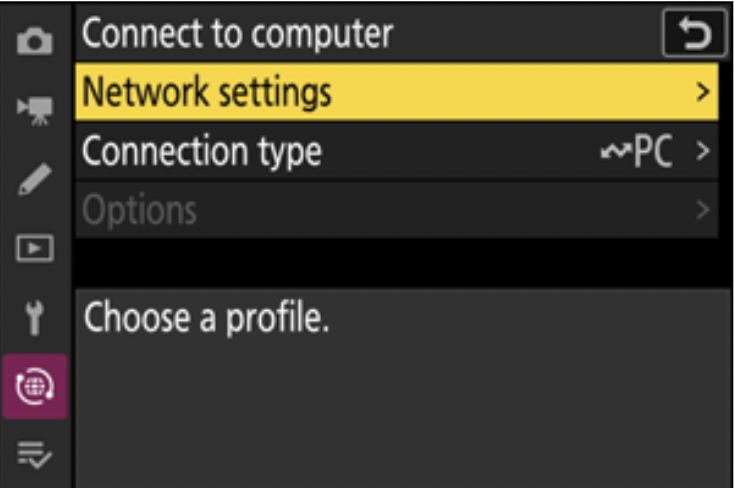
-
次に表示されるのは、以下の2つの接続方法です:
- [Wi-Fiネットワークを検索](カメラとiPadを同一の無線ルーターに接続する場合)
- [パソコンに直接接続](カメラがアクセスポイントを作成し、iPadがそのアクセスポイントに直接接続する場合)
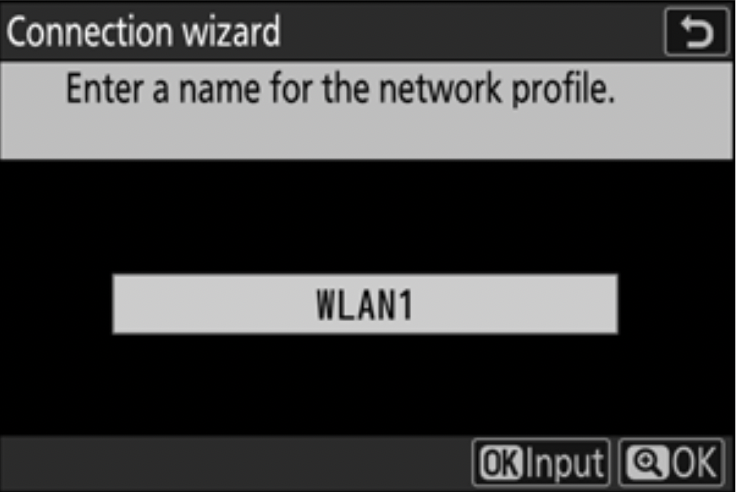
-
[Wi-Fiネットワークを検索] を選択し、目的のネットワークを選択します。Wi-Fiのパスワード(暗号キー)を入力し、[OK] を押します。
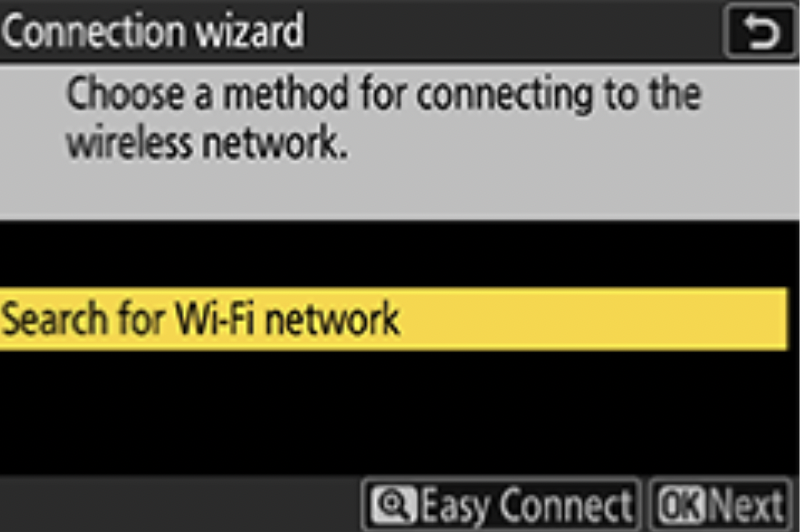
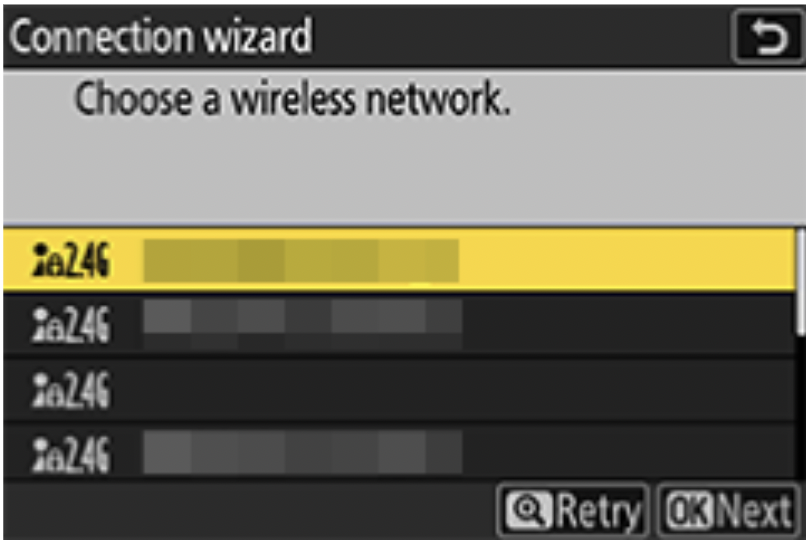
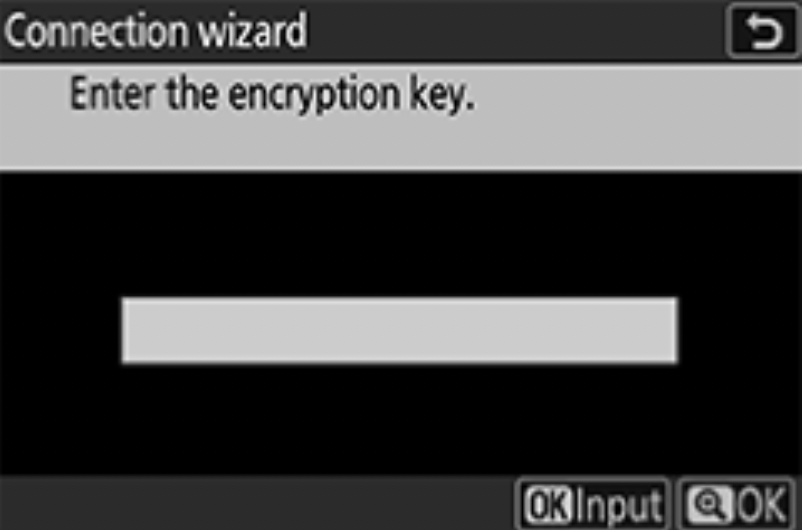
-
[自動取得] を選択し、IPアドレスが自動で取得されるのを待ちます。IPアドレスの取得が完了すると、確認画面が表示されますので [次へ] を押してください。
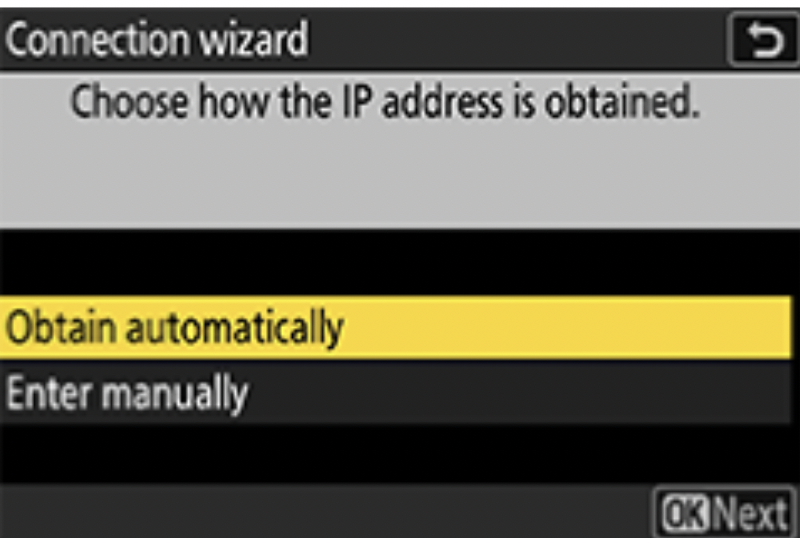
-
カメラ上に「スマートデバイスとペアリング中」と表示されます。同時に、Evoto iPad 側にもカメラが検出されます。カメラを選択して接続すると、カメラ側に認証コードが表示される場合があります(設定している場合)。
数秒後、ペアリング成功の表示が出ます。この時点で一度接続が切れますが、[OK] を押すことでペアリングが完了します。その後、再度カメラを接続してください。
接続が成功すれば、撮影が可能となります。
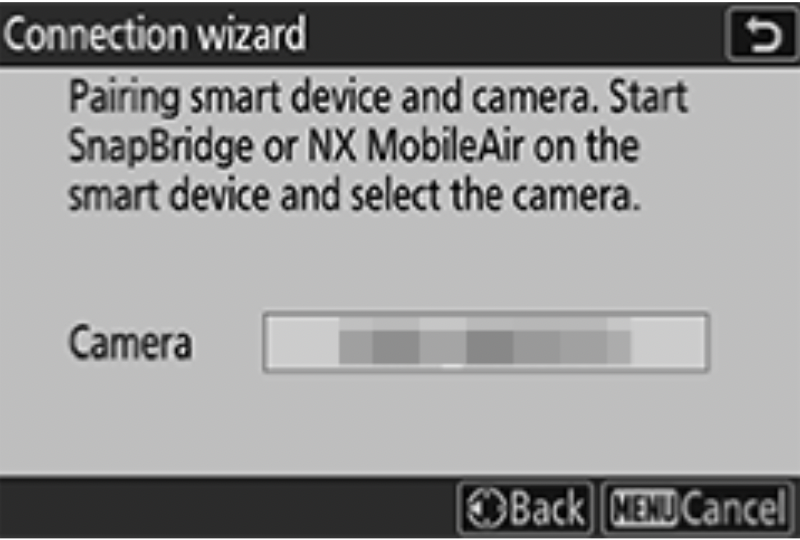
次回以降の接続方法
次回からは、[ネットワーク設定] の中から先ほど作成したプロファイルを選ぶだけでWi-Fi接続が開始されます。
カメラに「パソコンに接続中」と表示されますので、Evoto iPad 側で対象のカメラを選択すれば、接続・撮影・アップロードが可能です。
注意点
カメラの機種によって設定メニューや操作手順が若干異なる場合があります。
例:Z7Ⅱ / Z6Ⅱ の場合
操作手順:メニュー → スパナアイコン(セットアップメニュー) → [パソコンに接続]
→ 以降の操作は Z8 と同様です。
また、Z7Ⅱには [自動送信] の設定があります。これが ON の場合は撮影画像が自動送信されますが、OFF の場合は送信されません。
すでにカメラのSDカードに送信したくない画像が保存されている場合は、接続前に [自動送信] を OFF に設定しておくことをおすすめします。
接続後に ON に変更すれば、接続後に撮影された画像のみが送信されます。







